VMware Workstation Pro安装win7操作系统
来源:网络收集 点击: 时间:2024-05-04【导读】:
很多朋友包括笔者自己都遇到过安装虚拟机软件后,安装操作系统无法安装的问题,网上有的说是镜像文件的问题,有的说各种设置的问题,可谓是五花八门,下面笔者将经过摸索得到的方法分享给大家工具/原料more电脑网络VMware Workstation Pro软件方法/步骤1/7分步阅读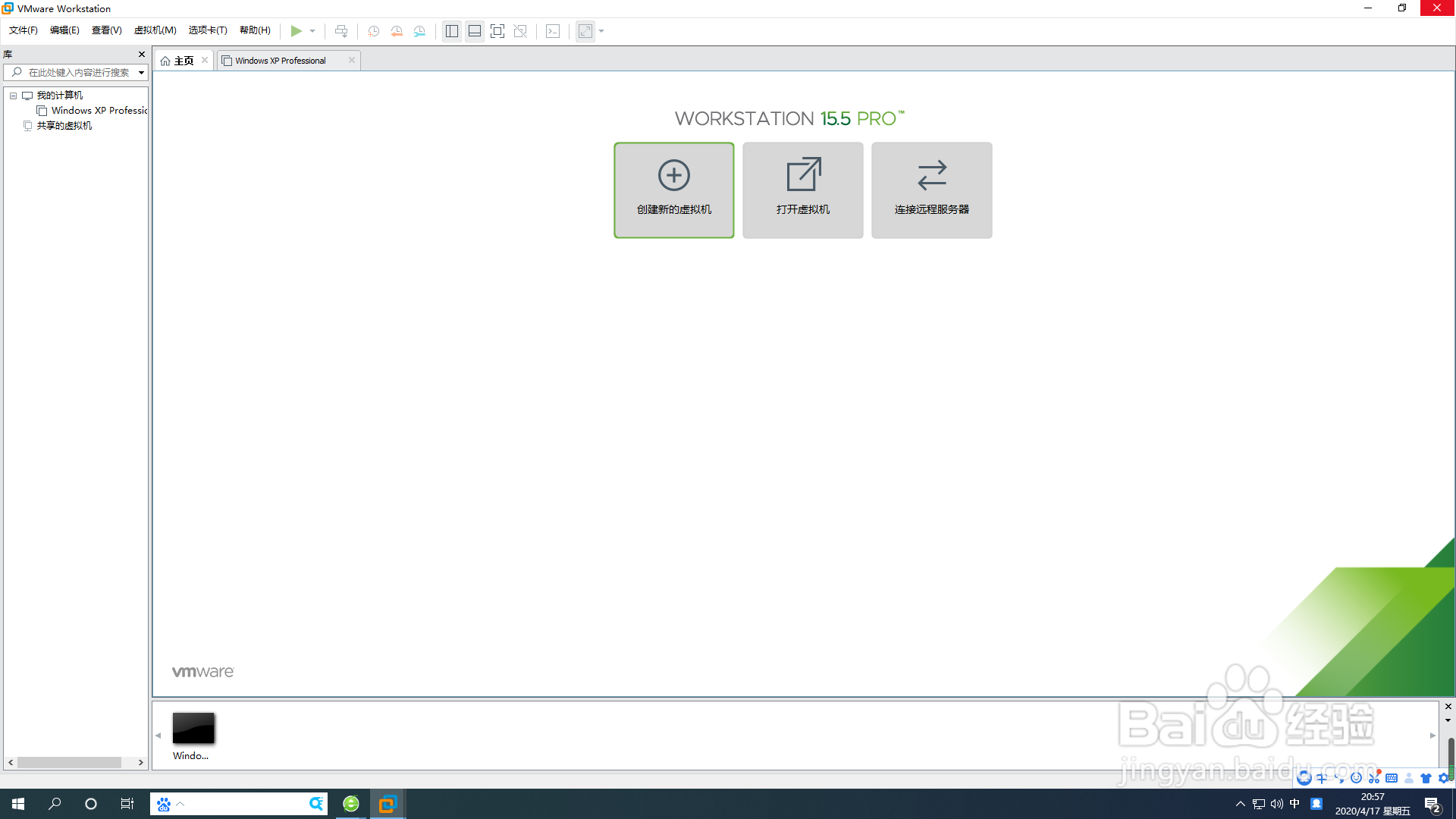
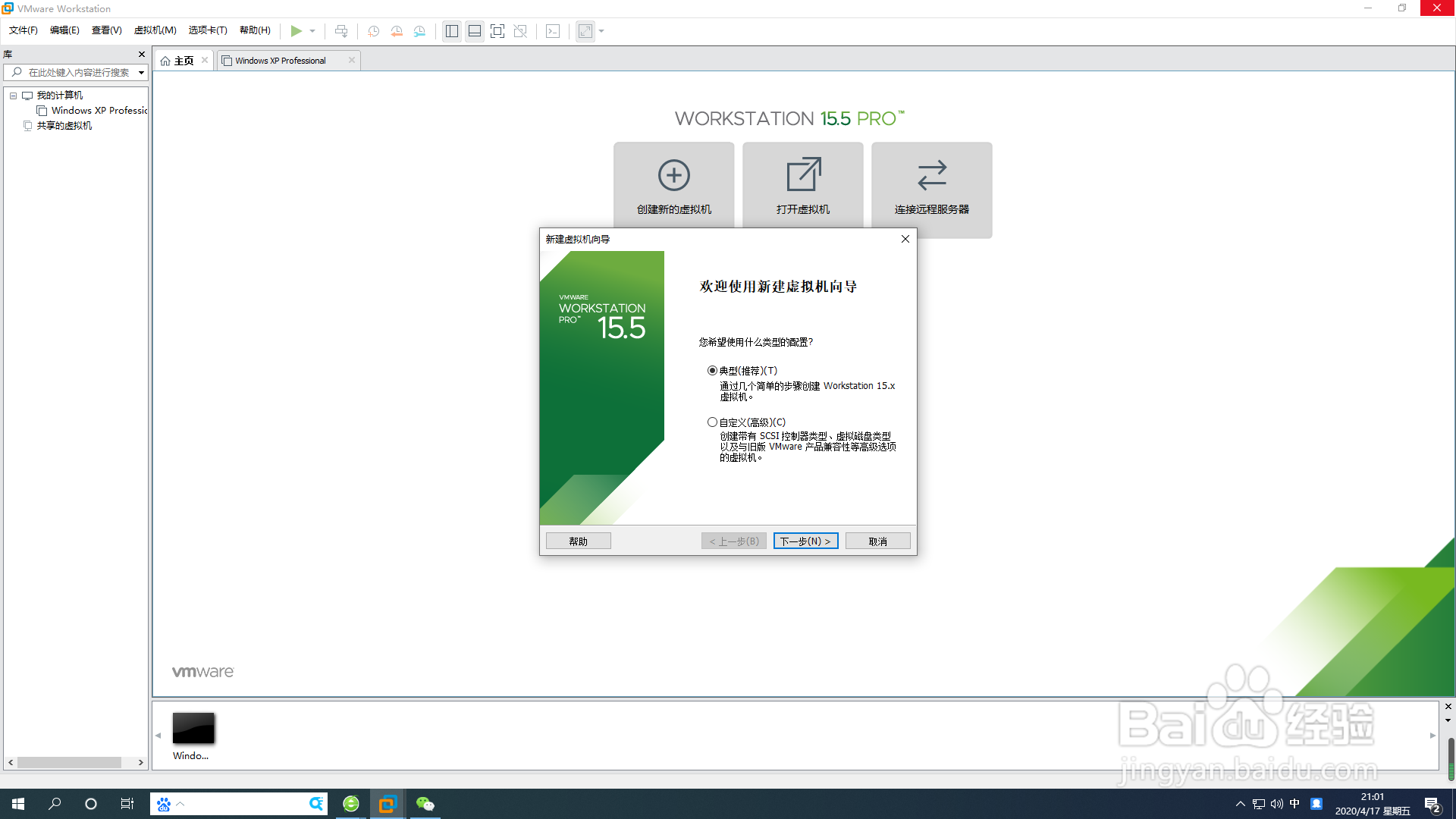 2/7
2/7
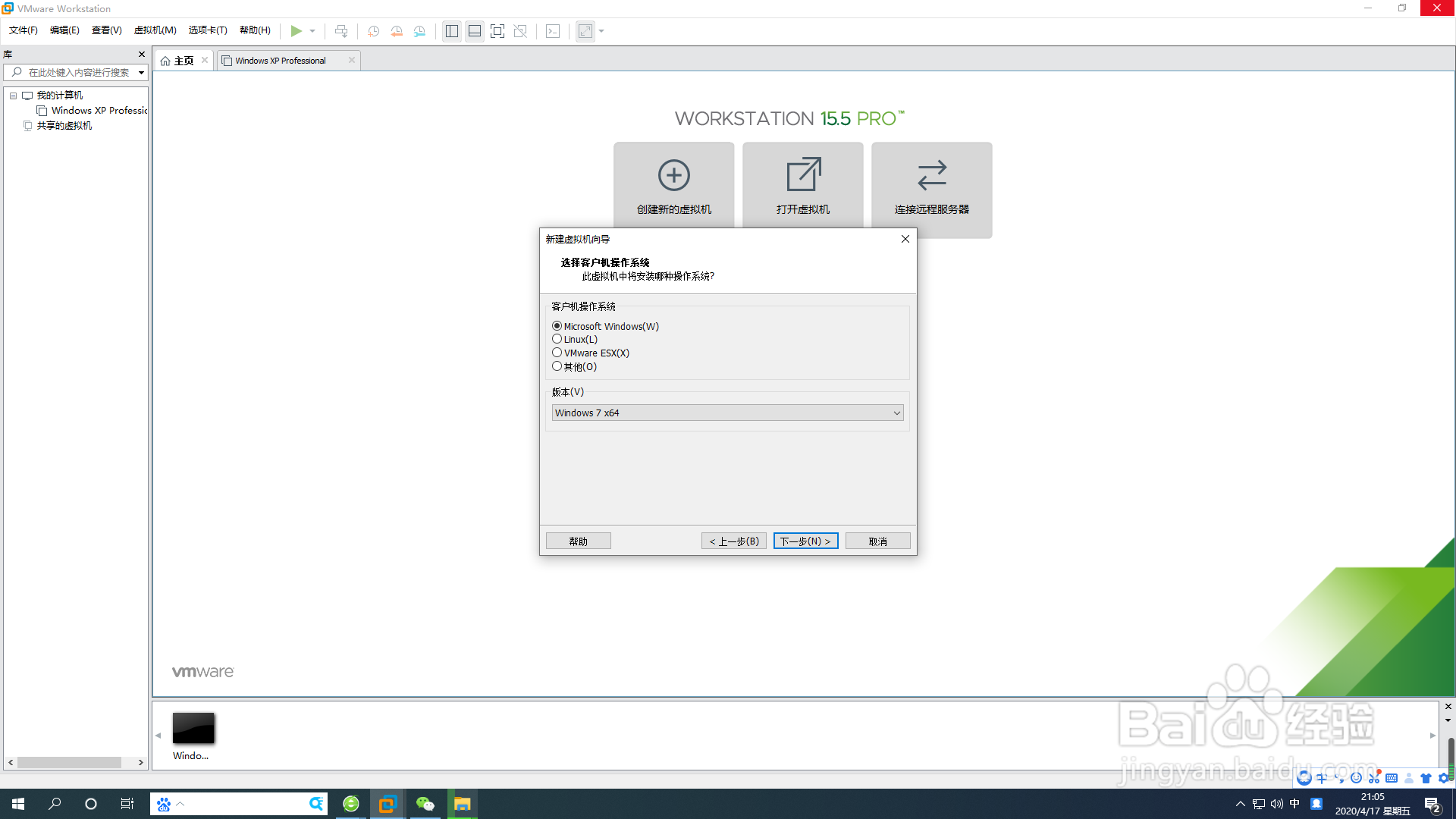 3/7
3/7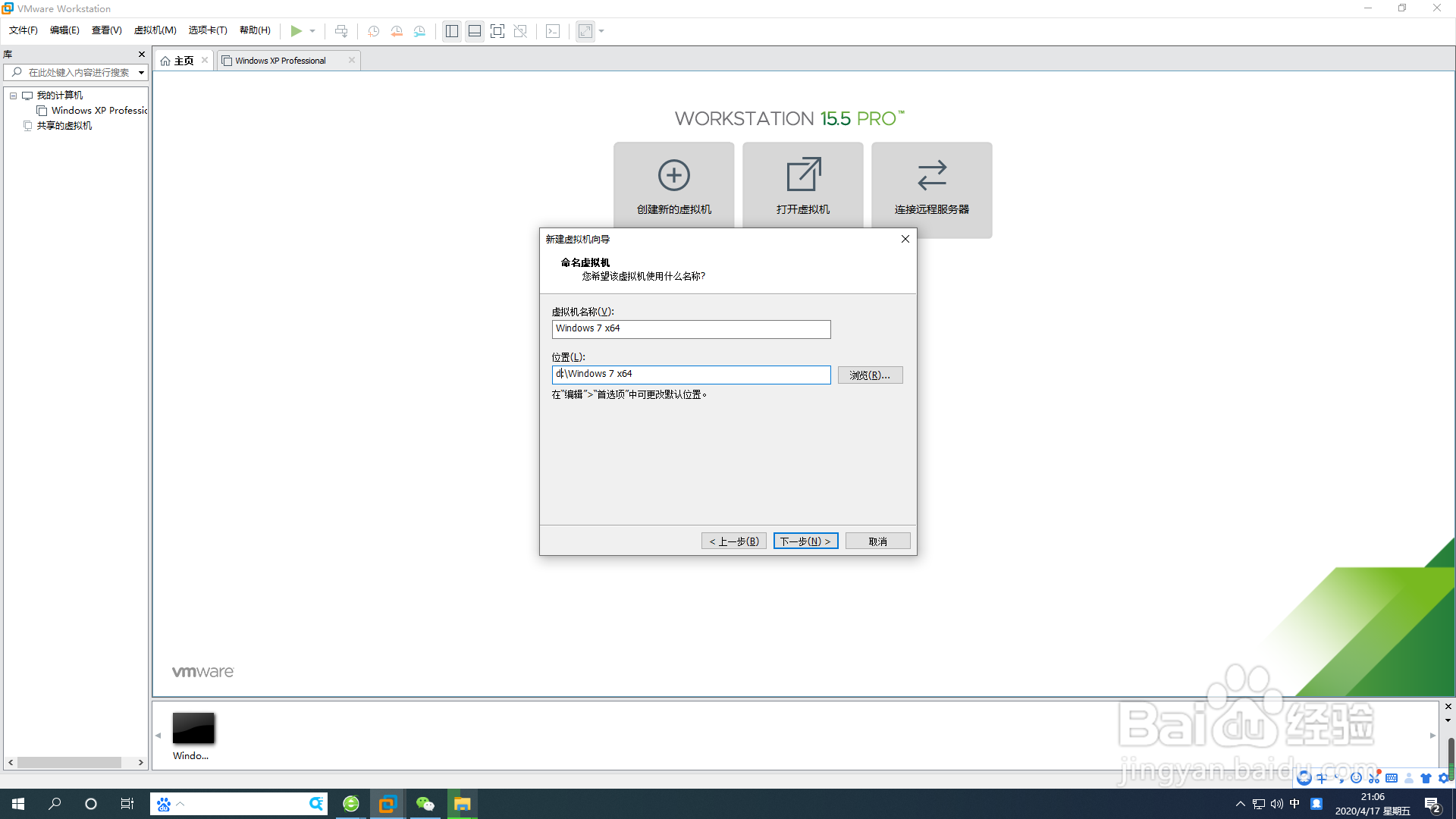
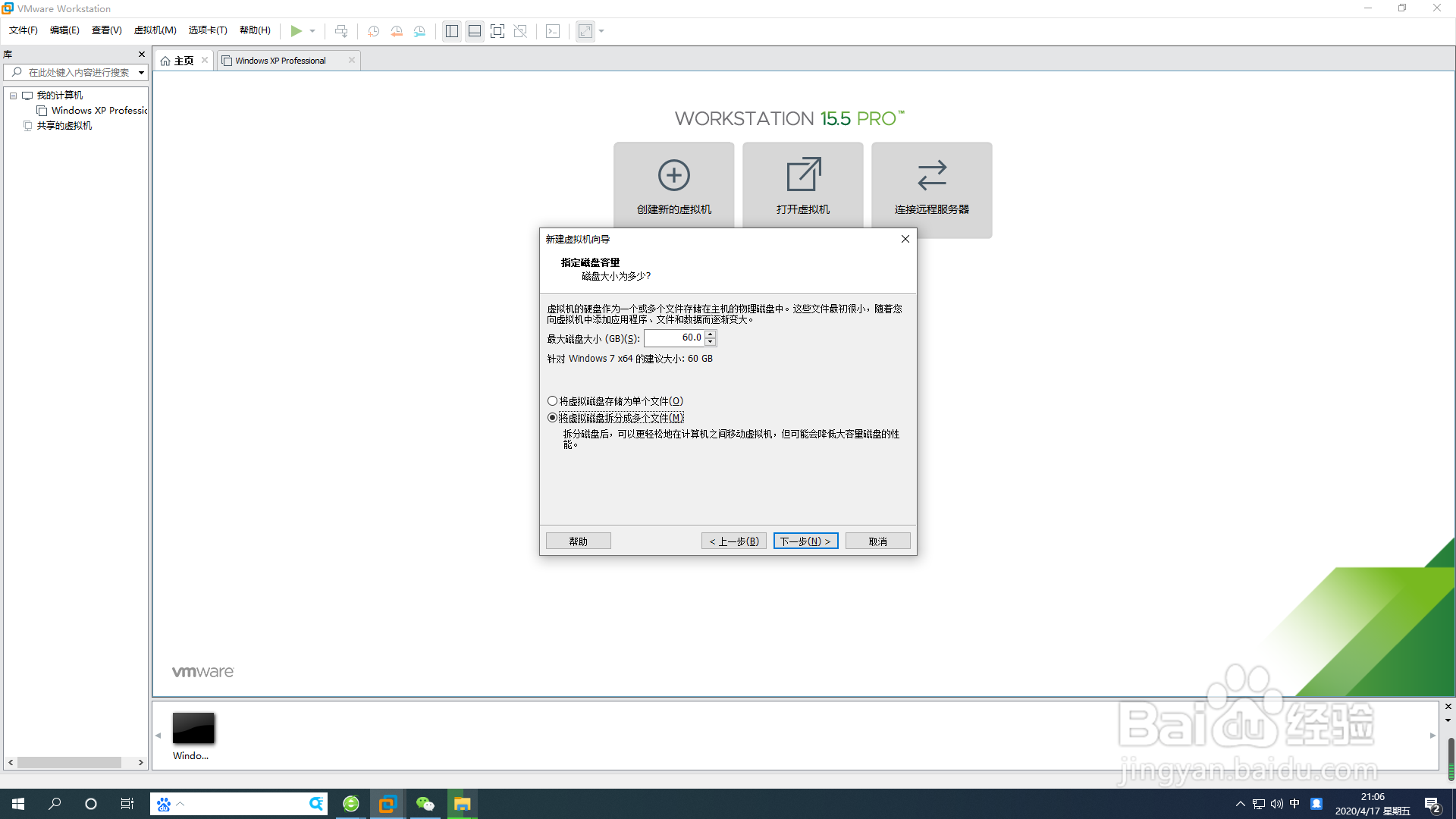
 4/7
4/7
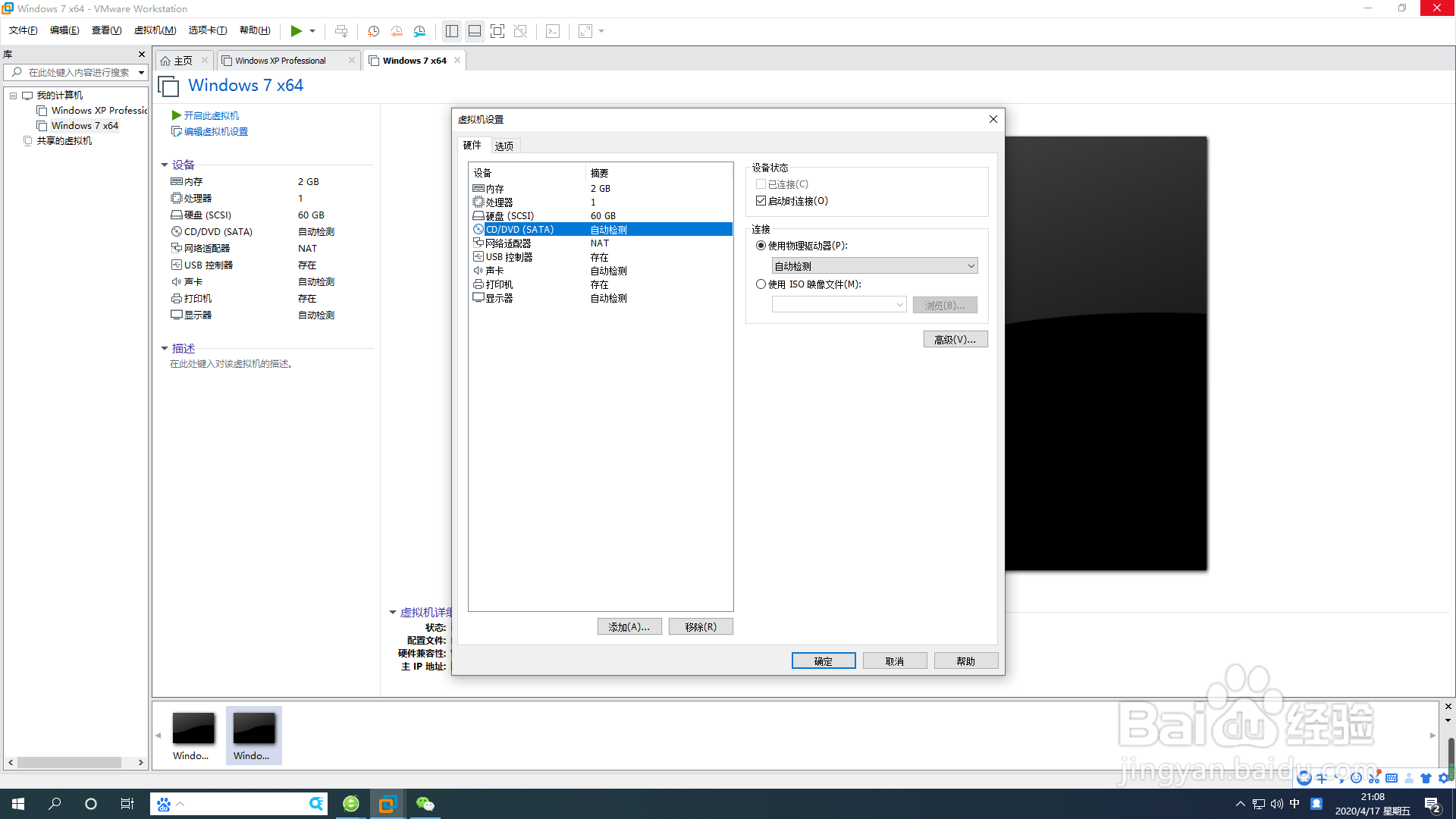
 5/7
5/7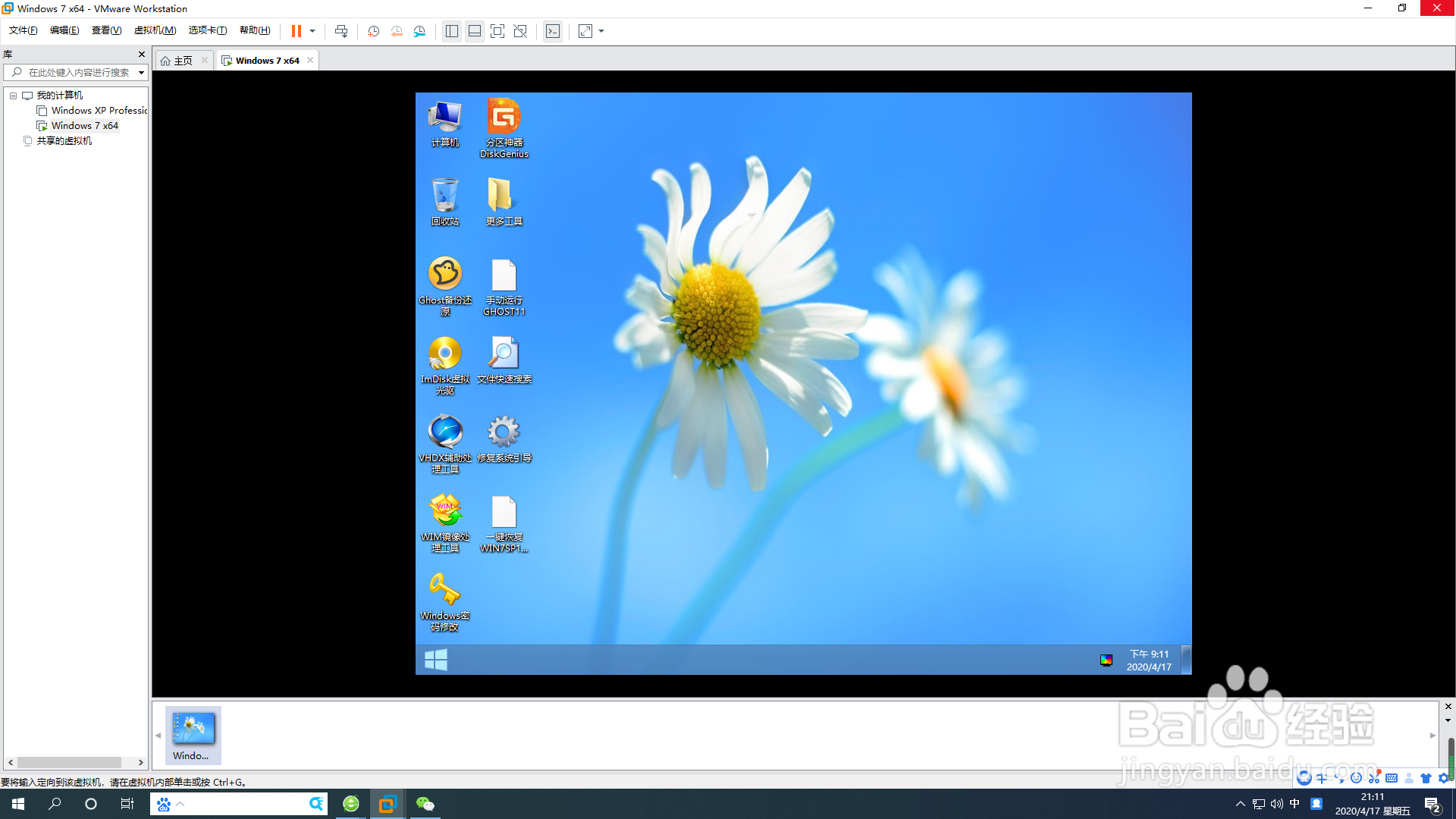
 6/7
6/7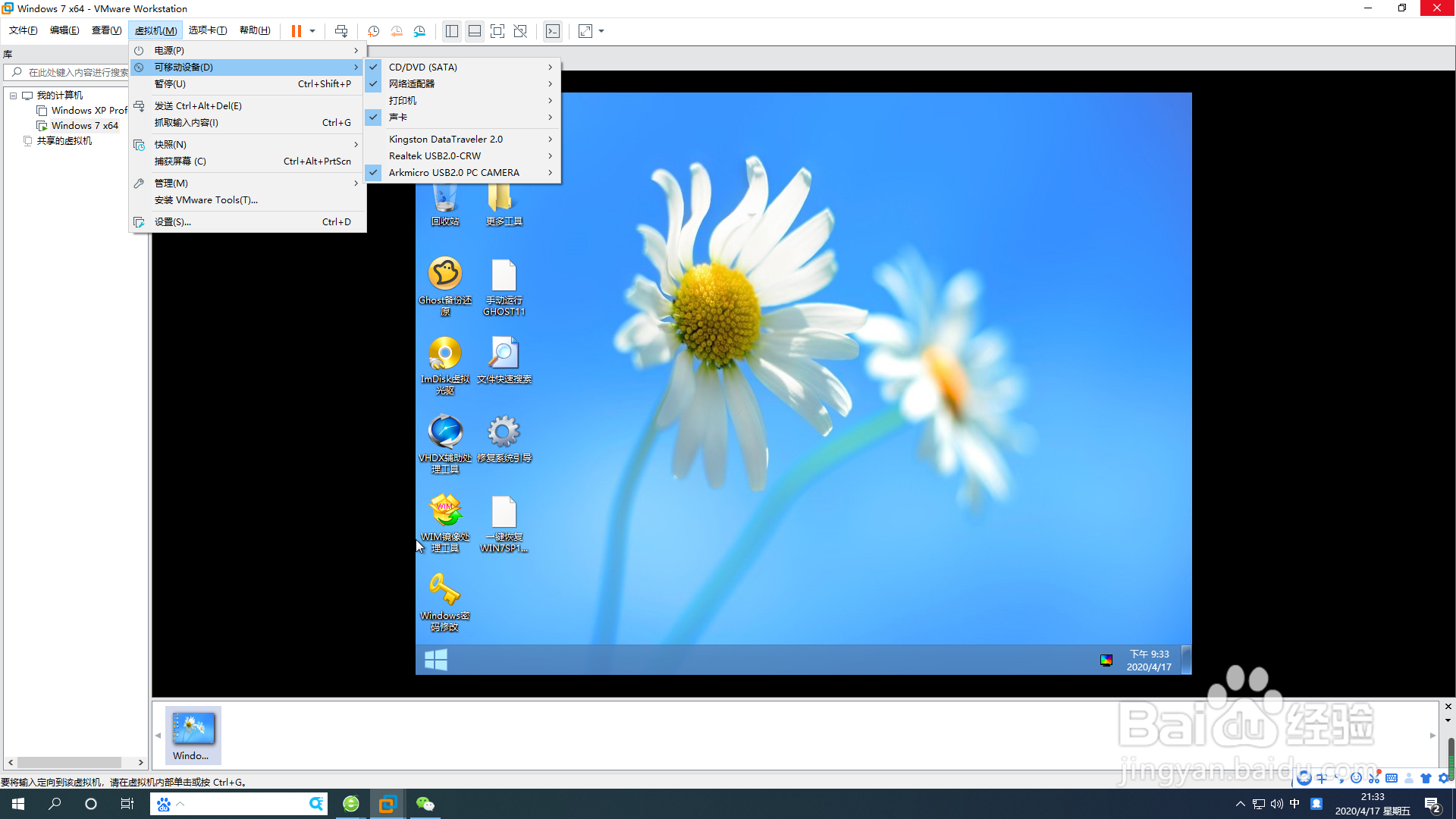
 7/7
7/7 注意事项
注意事项
打开VMware Workstation Pro,点击新建虚拟机,选择“典型”,点击下一步
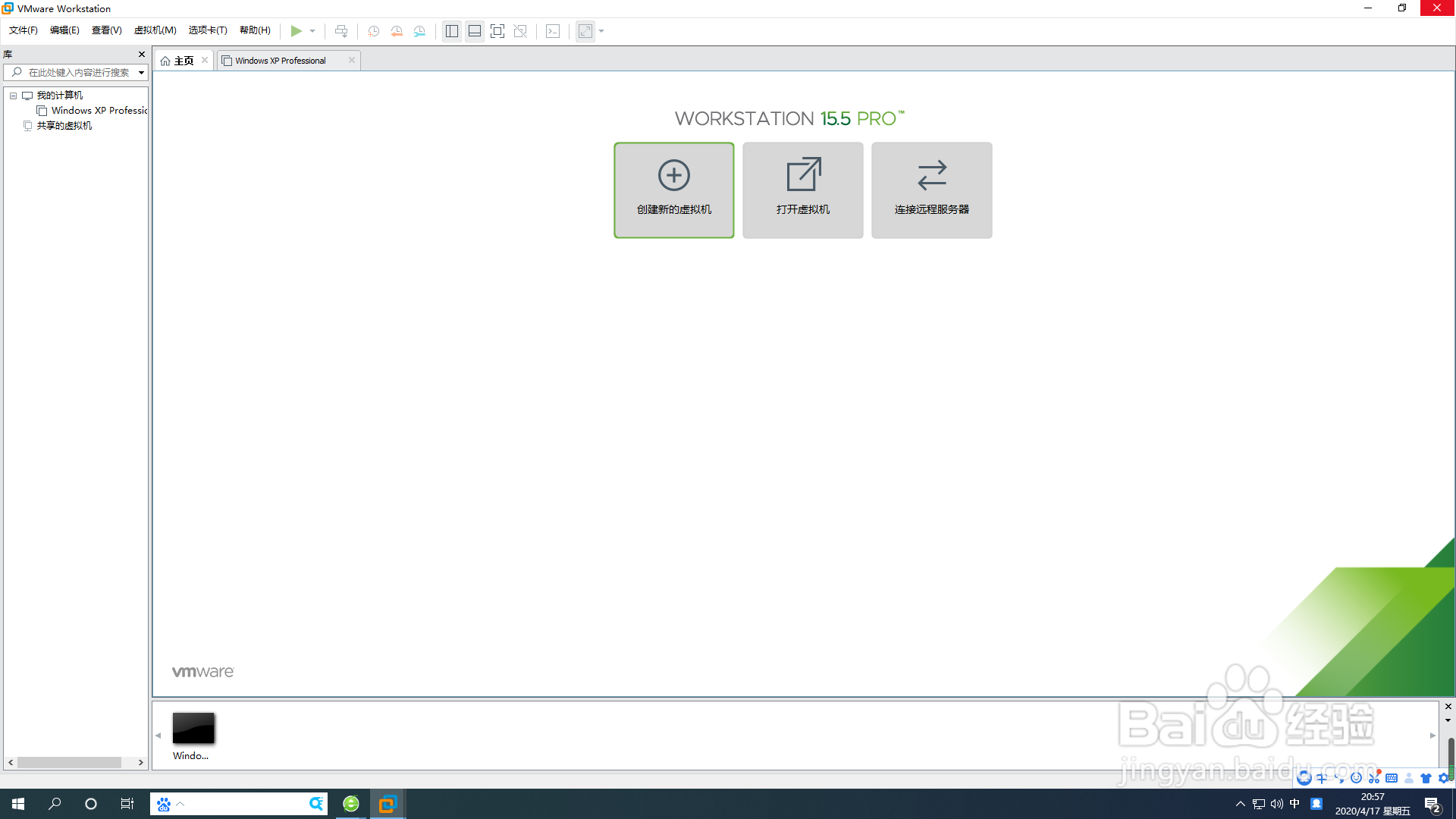
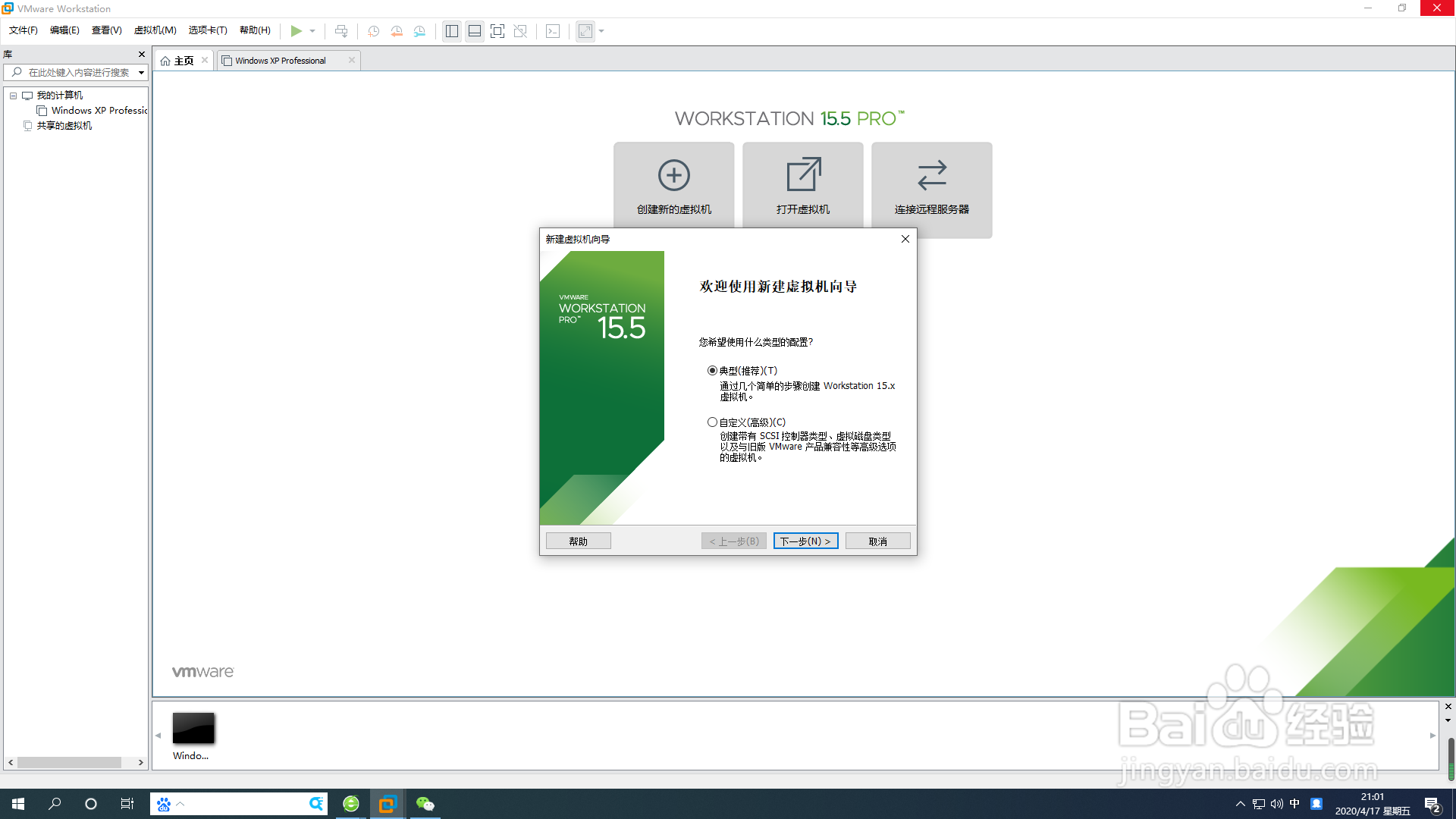 2/7
2/7选择“稍后安装操作系统”,点击下一步,选择window选项,操作系统选择你要安装的操作系统,点击下一步

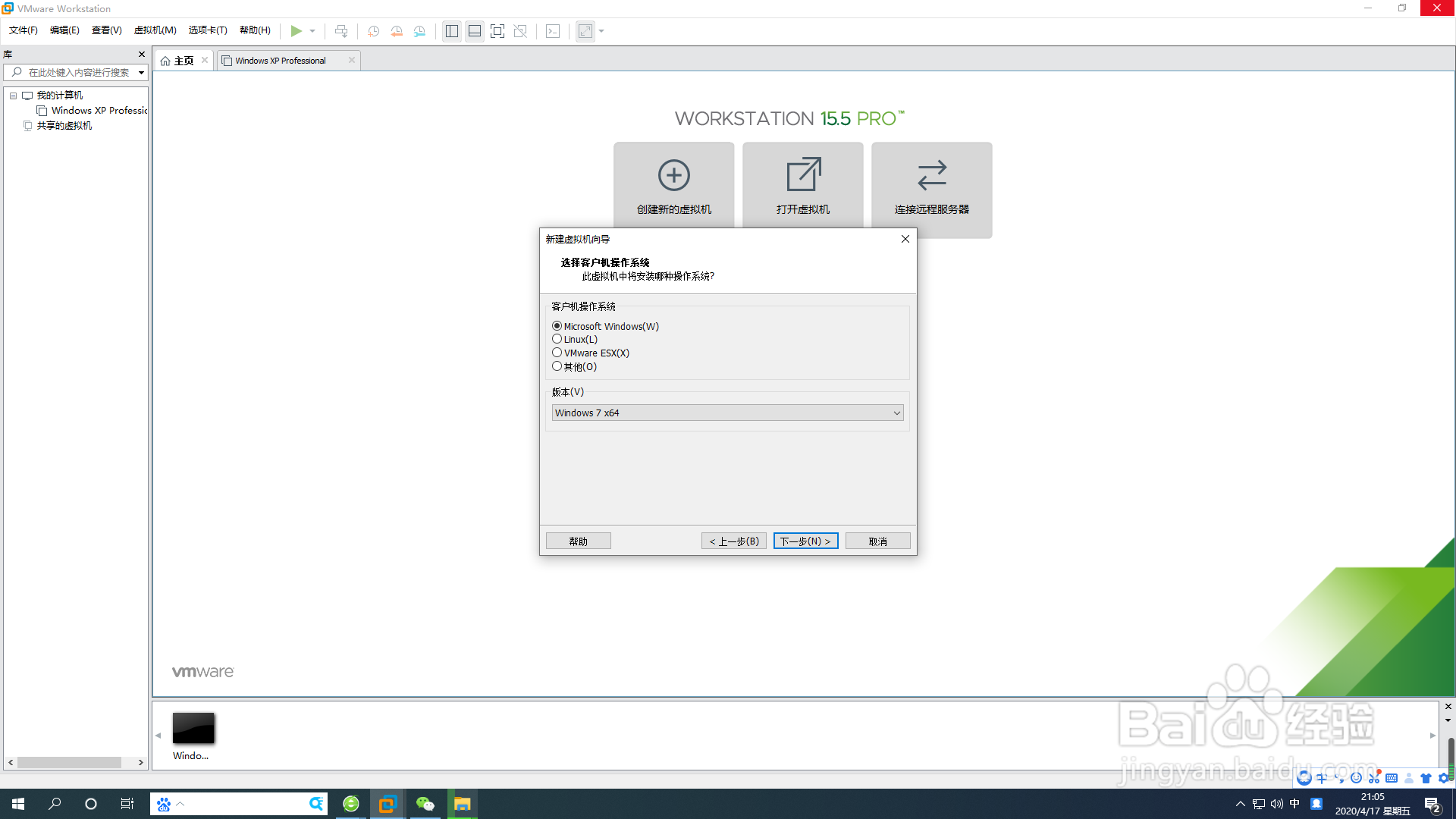 3/7
3/7命颂忌霸名你做的虚拟机的名称和安装位置,点击下一步,点击第二项多个分区,点击下一步,点击完成
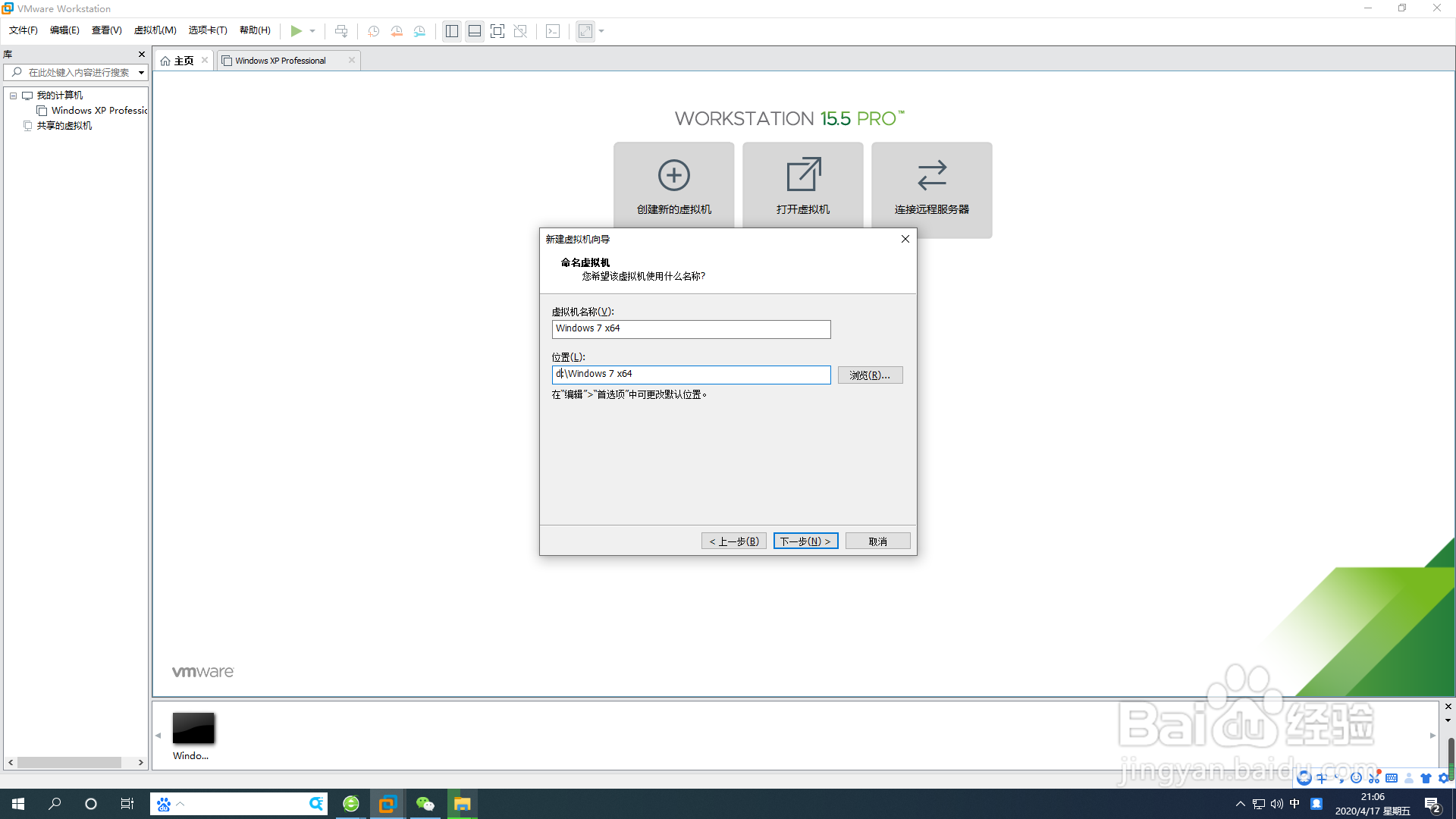
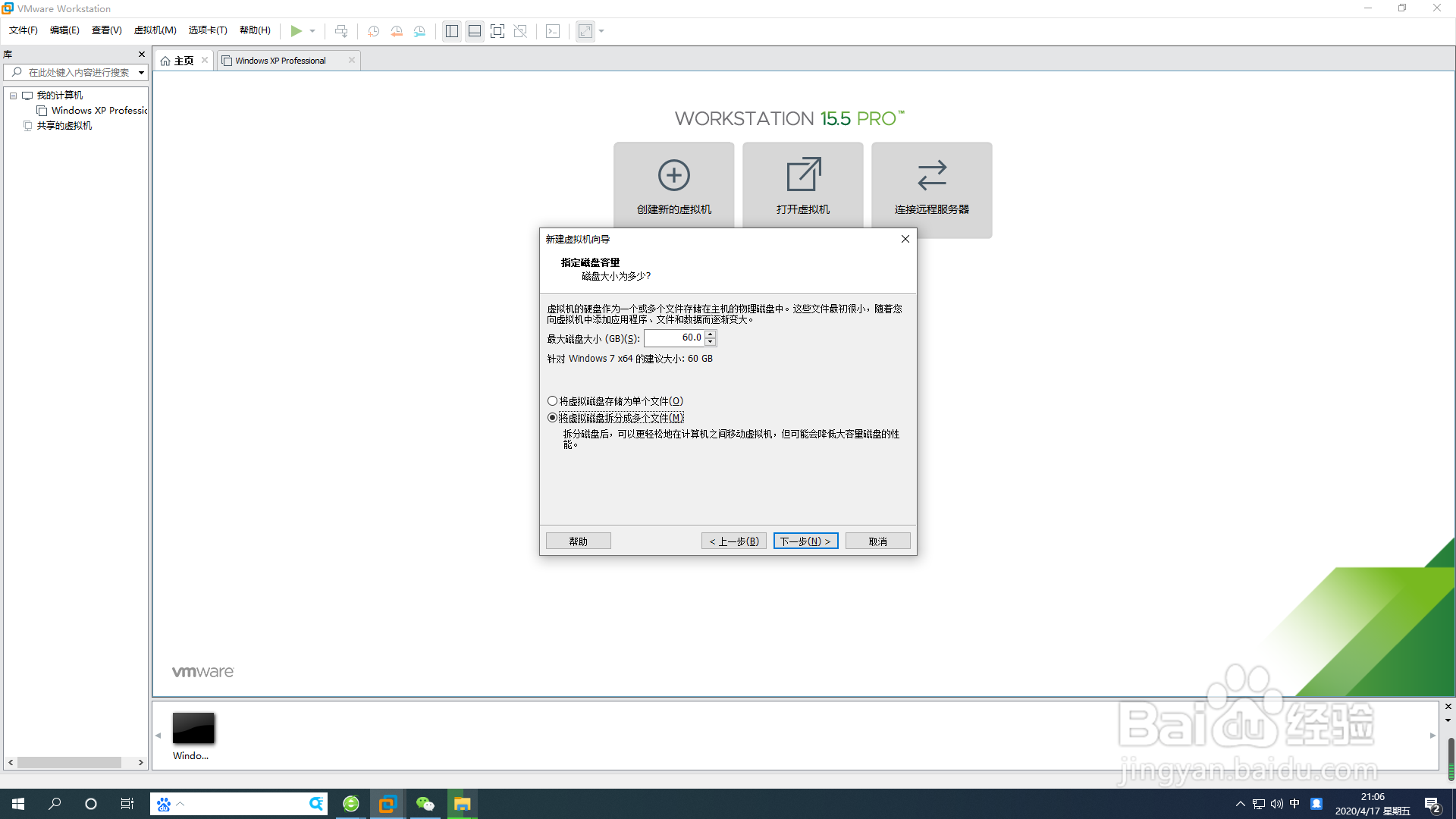
 4/7
4/7接下来,点击编辑虚拟机,选择CD/DVD(SATA),选择使用iso镜像文件,途径选择你所下载的win7的镜像文件途径即可

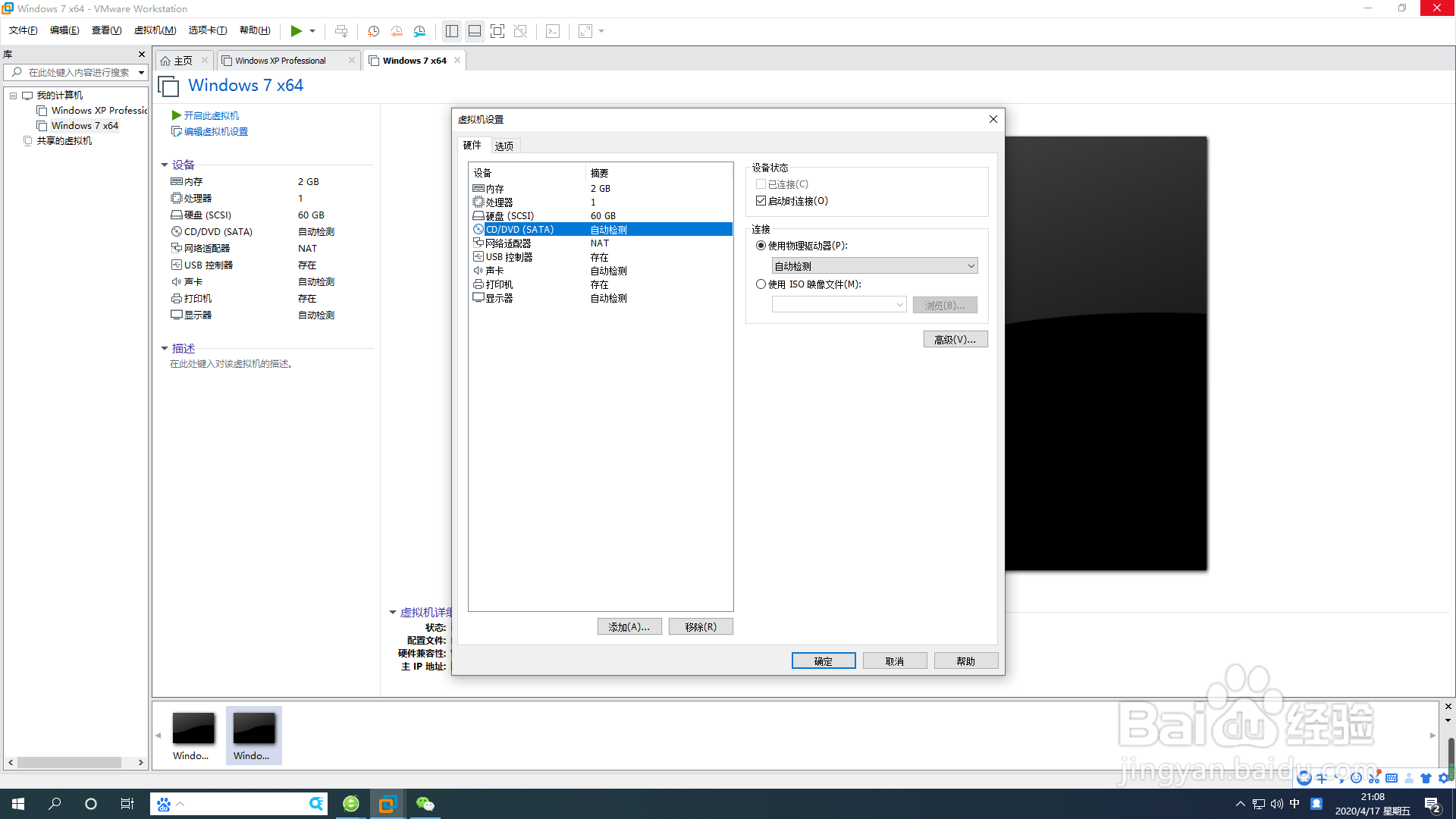
 5/7
5/7点击打开虚拟机,进入pe系统,首先对续集空间进行分区,点击“分区神器”,快速分区,点击一键恢复WIN7
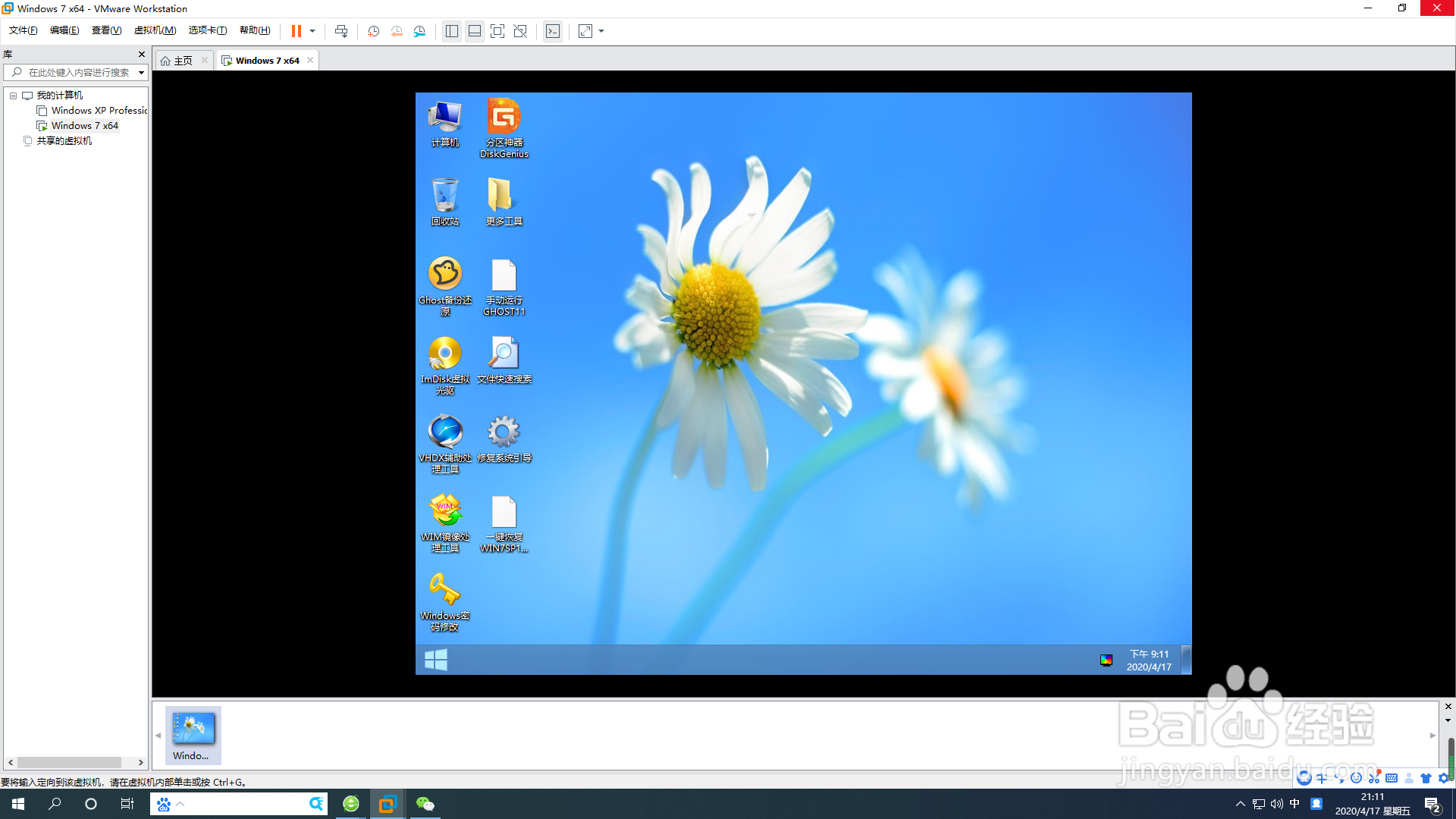
 6/7
6/7插入U盘,点击“虚拟机”,点击“可移动磁盘”,选择U盘,点击“连接主机连接”,虚拟机会识别U盘,将下载欧篇在U盘里的win7镜像文件复制到,虚拟机的磁盘里
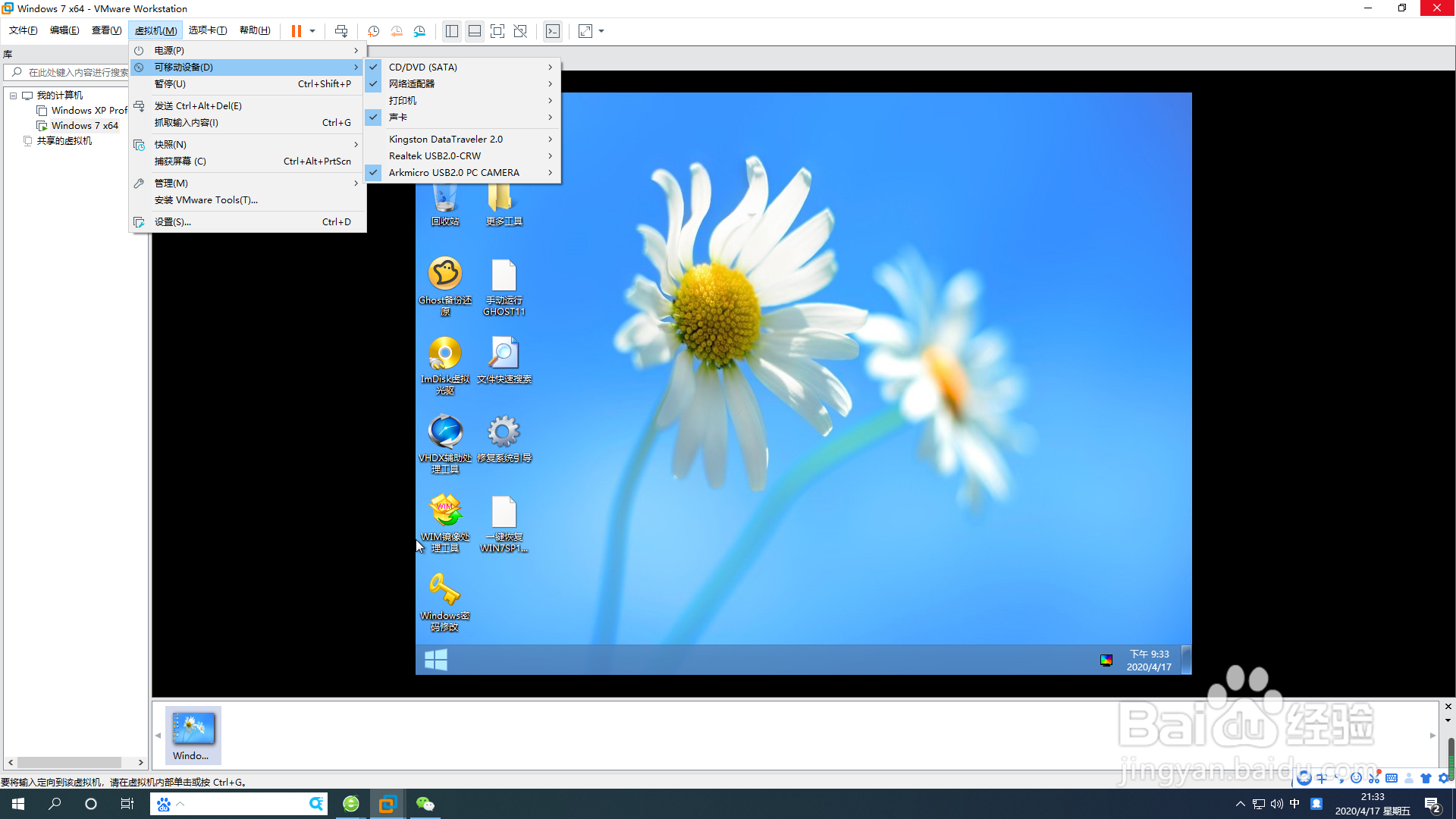
 7/7
7/7重启虚拟机,迅速登入,选择硬盘启动,这样就霸秤会自动装上win7系统了
 注意事项
注意事项新建虚拟机时一定先选择“稍后安装操作系统”
不要相信网上说的有正版的镜像文件,都是骗人的
安装操作系统的前一步一定要选择硬盘启动
版权声明:
1、本文系转载,版权归原作者所有,旨在传递信息,不代表看本站的观点和立场。
2、本站仅提供信息发布平台,不承担相关法律责任。
3、若侵犯您的版权或隐私,请联系本站管理员删除。
4、文章链接:http://www.1haoku.cn/art_675036.html
上一篇:支付宝上怎么查落户状态
下一篇:现金流量表的编制有那些方法
 订阅
订阅